Если вы хотите повысить производительность своего компьютера для запуска требовательных графических приложений или игр, то активация режима SLI может быть одним из самых эффективных способов достижения желаемого результата. SLI (Scalable Link Interface) - это технология, разработанная компанией NVIDIA, которая позволяет объединить две или более графических карты для увеличения мощности и производительности системы.
Включение режима SLI на ПК может показаться сложной задачей, но на самом деле это достаточно просто, если вы следуете пошаговой инструкции. В данной статье мы рассмотрим, как включить SLI на ПК, чтобы вы могли наслаждаться максимальным качеством графики в своих любимых играх.
Перед началом процесса необходимо убедиться, что у вас установлены две совместимые видеокарты NVIDIA и что ваша материнская плата поддерживает режим SLI. Также убедитесь, что у вас установлена последняя версия драйвера NVIDIA на вашей операционной системе.
Шаг 1: Установка драйверов
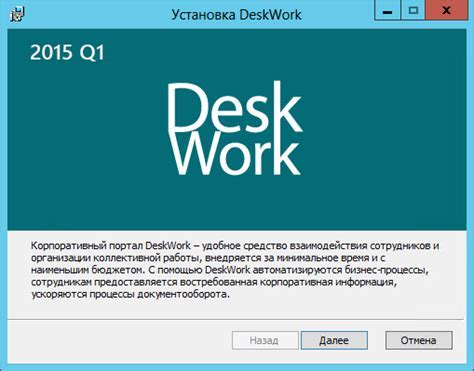
Перед активацией вычислительного режима SLI для ПК, необходимо убедиться, что на вашем компьютере установлены последние версии драйверов для видеокарт NVIDIA. Они обеспечивают правильную работу технологии SLI и максимальную совместимость с вашими видеокартами.
1. Откройте браузер и зайдите на официальный сайт NVIDIA, перейдя по адресу www.nvidia.com
2. Выберите раздел "Драйверы" или нажмите на соответствующую ссылку в верхнем меню.
3. Укажите параметры вашей системы, чтобы найти подходящий драйвер. Это может включать в себя модель видеокарты и операционную систему.
4. Нажмите кнопку "Поиск" или искать, чтобы получить список доступных драйверов.
5. Просмотрите список драйверов и найдите последнюю версию драйвера для вашей видеокарты и операционной системы. Обратите внимание на индикатор совместимости SLI, который указывает, поддерживает ли драйвер технологию SLI.
6. Щелкните по ссылке для скачивания выбранной версии драйвера.
7. Дождитесь завершения загрузки и запустите загруженный файл.
8. Следуйте инструкциям мастера установки драйверов, чтобы провести установку. Обычно требуется принять лицензионное соглашение и указать путь для установки.
9. После завершения установки драйверов перезагрузите компьютер, чтобы изменения вступили в силу.
Теперь ваши видеокарты обновлены, и вы готовы перейти к следующему шагу для включения технологии SLI на вашем ПК.
Шаг 2: Проверка совместимости оборудования
Перед началом включения режима SLI на вашем ПК необходимо проверить совместимость вашего оборудования с этой технологией. Для этого выполните следующие действия:
- Убедитесь, что ваша материнская плата поддерживает режим SLI. Для этого можно посмотреть в документации или на сайте производителя вашей платы.
- Проверьте, есть ли у вас две совместимые видеокарты, которые можно объединить в режиме SLI. Проверить совместимость можно на сайте производителя вашей видеокарты или в документации.
- Удостоверьтесь, что ваш блок питания имеет достаточную мощность для работы с двумя видеокартами в режиме SLI. Для этого ознакомьтесь со спецификациями вашего блока питания или проконсультируйтесь с его производителем.
Если все указанные компоненты характеризуются совместимостью с режимом SLI, вы можете продолжать с настройкой этой технологии.
Шаг 3: Подготовка системы
Перед тем как включить SLI на ПК, необходимо выполнить ряд подготовительных действий:
- Убедитесь, что у вас есть две совместимые видеокарты и соответствующий SLI-мост.
- Установите последнюю версию драйверов для вашей операционной системы. Это позволит избежать ошибок и обеспечит наилучшую совместимость.
- Откройте корпус ПК и убедитесь, что оба слота для видеокарт свободны. В случае необходимости удалите другие устройства, которые могут мешать установке второй видеокарты.
- Очистите слоты от пыли и загрязнений, используя сжатый воздух или мягкую щетку.
- Вставьте обе видеокарты в соответствующие слоты. Убедитесь, что они надежно закреплены и правильно подключены к блоку питания и другим необходимым компонентам.
- Установите SLI-мост между двумя видеокартами. Убедитесь, что он надежно фиксируется и обеспечивает правильное соединение.
- Закройте корпус ПК и подключите монитор к одной из видеокарт.
После выполнения всех этих шагов ваша система будет готова к включению SLI. Теперь можно переходить к следующему шагу.
Шаг 4: Выключение компьютера и установка видеокарт
Перед тем как начать установку SLI и подключение видеокарт, необходимо выключить компьютер. Не следует подключать или отключать видеокарты, когда компьютер работает или находится в спящем режиме. Перед установкой видеокарт также рекомендуется отключить компьютер от источника питания.
Для выключения компьютера следует нажать кнопку "Выключить" в операционной системе, а затем подождать, пока компьютер полностью выключится и все компоненты остановят свою работу. Данное действие проводится для безопасности и предотвращения лишних рисков.
После того как компьютер полностью выключен, можно переходить к установке видеокарт. Расположение слотов для видеокарт на материнской плате может различаться в зависимости от модели и производителя платы. Рекомендуется ознакомиться с руководством пользователя материнской платы для определения правильного расположения слотов. Обычно видеокарты устанавливаются в слоты PCI Express x16.
Перед установкой видеокарт следует также проверить, чтобы находящиеся на материнской плате компоненты и провода не мешали установке видеокарт. Она должна быть выполнена аккуратно и осторожно, чтобы избежать повреждения как видеокарт, так и других компонентов компьютера.
После установки видеокарты нужно убедиться, что она хорошо фиксируется в слоте. Обычно это делается с помощью зажима, который нужно аккуратно прижать к корпусу видеокарты. Данное действие гарантирует, что видеокарта надежно установлена и не будет соскальзывать.
После установки всех необходимых видеокарт в слоты можно переходить к подключению видеокарт друг к другу и к источнику питания. Данный процесс будет рассмотрен в следующих шагах инструкции.
Шаг 5: Подключение SLI-моста
Далее необходимо подключить SLI-мост, который соединяет две видеокарты в режиме SLI. Для этого выполните следующие действия:
- Выключите компьютер и отсоедините его от сети.
- Внимательно рассмотрите видеокарты и найдите четыре золотистых контакта на каждой карте.
- Осмотрите SLI-мост и убедитесь, что на нем также есть четыре соответствующих контакта.
- Осторожно вытащите SLI-мост из упаковки.
- Соедините контакты видеокарт и SLI-моста, аккуратно вставив мост в разъемы на видеокартах. Убедитесь, что мост сидит плотно и стабильно.
- Убедитесь, что SLI-мост подключен правильно, без искривлений контактов или видимых повреждений.
После выполнения этих шагов ваш SLI-мост будет готов к использованию и соединит ваши видеокарты для работы в режиме SLI.
Шаг 6: Включение компьютера и установка драйверов
Когда вы подключили все необходимые кабели и установили видеокарты в своем ПК, можно приступить к включению компьютера.
Включите ПК, нажав кнопку питания на корпусе. Дождитесь загрузки операционной системы.
После того, как операционная система запустилась, необходимо установить драйверы для работы в SLI-режиме.
Перейдите на официальный сайт производителя вашей видеокарты и найдите раздел "Драйверы" или "Поддержка".
Выберите модель вашей видеокарты и операционную систему, которую вы используете.
Скачайте последнюю версию драйвера для вашей видеокарты и запустите загруженный файл.
Следуйте инструкциям на экране, чтобы установить драйверы. Обычно вам нужно будет согласиться с лицензионным соглашением, выбрать место установки и дождаться завершения процесса установки.
После установки драйверов перезагрузите компьютер, чтобы изменения вступили в силу.
После перезагрузки проверьте, что SLI включено, открыв панель управления драйверами вашей видеокарты. Обычно в разделе "Настройки" или "3D-настройки" можно найти опцию включения SLI.
Готово! Теперь ваш ПК настроен для работы в SLI-режиме.
Шаг 7: Проверка работы SLI
После настроек SLI необходимо проверить его работоспособность.
Для этого выполните следующие действия:
Шаг 1:
Запустите любую игру или приложение, которое поддерживает технологию SLI.
Шаг 2:
Откройте настройки игры и найдите раздел, отвечающий за графику.
Шаг 3:
В настройках графики найдите опцию, связанную с использованием нескольких видеокарт.
Шаг 4:
Установите значение данной опции в положение "Включено" или "SLI".
Шаг 5:
Примените изменения и перезапустите игру.
Шаг 6:
Запустите тестовый бенчмарк или игровой режим и следите за изменениями в производительности.
Шаг 7:
Если SLI работает корректно, вы должны увидеть значительный прирост в количестве кадров в секунду и общей плавности геймплея.
Проверка работы SLI даст вам уверенность в том, что технология активирована и функционирует правильно.
Шаг 8: Оптимизация настроек SLI
После успешного включения технологии SLI на вашем ПК, можно провести оптимизацию настроек для достижения максимальной производительности и качества графики. Вот несколько важных действий, которые помогут вам достичь наилучших результатов:
- Обновите драйвера видеокарт: Убедитесь, что у вас установлены последние версии драйверов для каждой из видеокарт в режиме SLI. Постоянно обновляйте драйвера, чтобы получать все новейшие исправления и оптимизации.
- Настройте профили SLI: Множество игр имеют специальные профили SLI, которые оптимизируют работу технологии в игре. Убедитесь, что у вас установлены актуальные профили SLI и выберите оптимальный профиль для каждой игры.
- Регулируйте настройки графики: Для лучшей производительности и качества графики могут понадобиться некоторые изменения в настройках игр. Экспериментируйте с различными настройками, чтобы найти баланс между производительностью и визуальным качеством.
- Следите за температурой: Работа видеокарт в режиме SLI может привести к увеличению тепловыделения. Убедитесь, что ваша система обеспечивает достаточное охлаждение для видеокарт, чтобы избежать проблем с перегревом.
- Тестируйте производительность: Используйте специализированные программы для тестирования производительности вашей системы в режиме SLI. Это поможет вам найти оптимальные настройки и проверить, насколько эффективно работает технология SLI на вашем ПК.
Следуя этим рекомендациям, вы сможете получить максимальную производительность и насладиться впечатляющей графикой при использовании технологии SLI на вашем ПК.